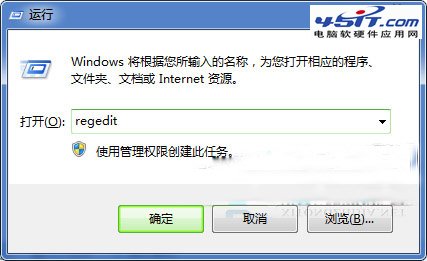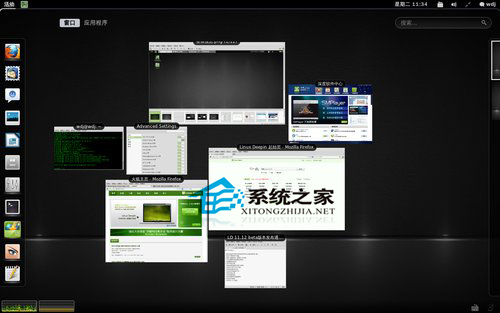萬盛學電腦網 >> windows 8技巧 >> Windows Media Player入門基礎教程
Windows Media Player入門基礎教程
使用 Windows Media Player,可以播放數字媒體文件,組織數字媒體集,將喜愛的音樂刻錄成 CD,從 CD 翻錄音樂,將數字媒體文件同步到便攜設備,以及從在線商店購買數字媒體內容。
啟動 Windows Media Player
從屏幕右邊緣向中間輕掃,然後點擊"搜索".
(如果使用鼠標,則指向屏幕右上角,然後將指針向下移動,再單擊"搜索".)
在搜索框中輸入"Windows Media Player",點擊或單擊"應用",然後點擊或單擊"Windows Media Player".
欣賞媒體的方式有兩種:Windows Media Player 媒體庫和"正在播放"模式
在 Windows Media Player 中,可以在以下兩種模式之間進行切換:Windows Media Player 媒體庫(通過此模式,可以控制 Windows Media Player 的很多功能)和"正在播放"模式(提供最適合播放的簡化媒體視圖)。
若要從 Windows Media Player 媒體庫轉至"正在播放"模式,只需點擊或單擊 Windows Media Player 右下角的"切換到正在播放"按鈕。 若要返回到 Windows Media Player 媒體庫,請點擊或單擊 Windows Media Player 右上角的"切換到媒體庫"按鈕。
在 Windows Media Player 媒體庫中,可以訪問並組織你的數字媒體集。 在導航窗格中,可以選擇要在詳細信息窗格中查看的類別(如音樂、圖片或視頻)。 例如,若要查看所有按流派組織的音樂,請雙擊"音樂",再點擊或單擊"流派". 然後將項目從詳細信息窗格拖動到列表窗格,以創建播放列表、刻錄 CD 或 DVD,或同步到設備(如便攜式音樂播放機)。
在 Windows Media Player 媒體庫中的各種視圖之間進行轉換時,可以使用 Windows Media Player 左上角的"後退"和"前進"按鈕,以返回到之前的視圖。
在"正在播放"模式中,可以觀看 DVD 和視頻,或查看當前正在播放的音樂。 你可以決定僅查看當前正在播放的項目,也可以通過輕掃或右鍵單擊 Windows Media Player,然後單擊"顯示列表"來查看可播放的項目集。
從任務欄播放
還可以在 Windows Media Player 處於最小化時對其進行控制。 可以使用縮略圖預覽中的控件來播放或暫停當前的項目、前進到下一個項目或後退到上一個項目。 縮略圖預覽會在你長按或指向任務欄上的 Windows Media Player 圖標時顯示。
構建一個媒體庫
Windows Media Player 會在電腦上的特定 Windows 媒體庫中查找要添加到 Windows Media Player 媒體庫中的文件:音樂、視頻、圖片和錄制的電視節目。
- 上一頁:win8系統字體設置
- 下一頁:Win8開始屏幕磁貼顯示的調整方法